
In questo tutorial, ti mostreremo come installare Graylog su Ubuntu 18.04 LTS. Per chi non lo sapesse, Graylog è un potente strumento di gestione dei registri centralizzato gratuito e open source basato su Elasticsearch e MongoDB. Graylog ti aiuta a raccogliere, indicizzare e analizzare centralmente i log di qualsiasi macchina.
Questo articolo presuppone che tu abbia almeno una conoscenza di base di Linux, sappia come usare la shell e, soprattutto, che ospiti il tuo sito sul tuo VPS. L'installazione è abbastanza semplice e presuppone che tu sono in esecuzione nell'account root, in caso contrario potrebbe essere necessario aggiungere 'sudo ' ai comandi per ottenere i privilegi di root. Ti mostrerò l'installazione passo passo di Graylog su un server Ubuntu 18.04 (Bionic Beaver).
Prerequisiti
- Un server che esegue uno dei seguenti sistemi operativi:Ubuntu 18.04 (Bionic Beaver).
- Si consiglia di utilizzare una nuova installazione del sistema operativo per prevenire potenziali problemi.
- Accesso SSH al server (o semplicemente apri Terminal se sei su un desktop).
- Un
non-root sudo usero accedere all'root user. Ti consigliamo di agire comenon-root sudo user, tuttavia, poiché puoi danneggiare il tuo sistema se non stai attento quando agisci come root.
Installa Graylog su Ubuntu 18.04 LTS Bionic Beaver
Passaggio 1. Innanzitutto, assicurati che tutti i pacchetti di sistema siano aggiornati eseguendo il seguente apt-get comandi nel terminale.
sudo apt update sudo apt upgrade
Passaggio 2. Installazione di Java.
Graylog è costruito utilizzando Java, quindi tecnicamente può essere eseguito ovunque, tuttavia, ciò potrebbe richiedere l'installazione del Java Development Kit che contiene anche l'ambiente di runtime:
sudo apt install apt-transport-https uuid-runtime pwgen openjdk-8-jre-headless
Ora controlla la versione java:
java -version
Passaggio 3. Installazione di MongoDB.
Una versione stabile dei pacchetti MongoDB è già nel repository Ubuntu predefinito. Tuttavia, la versione nel repository di Ubuntu non è l'ultima. Se vuoi installare l'ultima versione devi aggiungere un repository di terze parti al tuo sistema e installarlo da lì:
sudo apt-key adv --keyserver hkp://keyserver.ubuntu.com:80 --recv 0C49F3730359A14518585931BC711F9BA15703C6
Dopo aver aggiunto la chiave del repository su Ubuntu, esegui i comandi seguenti per aggiungere il repository MongoDB al tuo sistema:
echo "deb http://repo.mongodb.org/apt/ubuntu trusty/mongodb-org/3.4 multiverse" | sudo tee /etc/apt/sources.list.d/mongodb-org-3.4.list
Dopodiché, aggiorna il tuo sistema e aggiorna i repository esistenti eseguendo i comandi seguenti:
apt update
E ora installa l'ultima versione stabile di MongoDB:
apt install -y mongodb-org
Passaggio 4. Installazione di Elasticsearch.
In primo luogo, installa Elasticsearch utilizzando il gestore di pacchetti apt dal repository elastico ufficiale:
wget -qO - https://packages.elastic.co/GPG-KEY-elasticsearch | sudo apt-key add - echo "deb http://packages.elastic.co/elasticsearch/2.x/debian stable main" | sudo tee -a /etc/apt/sources.list.d/elasticsearch-2.x.list apt-get update
Quindi, installa Elasticsearch con apt usando il seguente comando:
apt-get -y install elasticsearch
Avvia il servizio Elasticsearch e impostalo per l'avvio automatico all'avvio:
systemctl restart elasticsearch systemctl enable elasticsearch
Una volta installato Elasticsearch, dovrai modificare il file di configurazione principale di Elasticsearch:
nano /etc/elasticsearch/elasticsearch.yml
Apporta le seguenti modifiche:
cluster.name: graylog network.host: 127.0.0.1 discovery.zen.ping.timeout: 10s discovery.zen.ping.multicast.enabled: false discovery.zen.ping.unicast.hosts: ["127.0.0.1:9300"] script.inline: false script.indexed: false script.file: false
Dopo alcuni secondi, esegui quanto segue per verificare che Elasticsearch funzioni correttamente:
curl -X GET http://localhost:9200
Passaggio 5. Installazione di Graylog.
Graylog non è disponibile nel repository predefinito di Ubuntu 18.04, devi scaricare e installare il repository Graylog sul tuo sistema:
wget https://packages.graylog2.org/repo/packages/graylog-2.4-repository_latest.deb dpkg -i graylog-2.4-repository_latest.deb
Aggiorna gli elenchi dei pacchetti e installa Graylog:
apt-get update -y apt-get install graylog-server -y
Dopo aver installato Graylog Server, devi generare una chiave segreta per Graylog usando il seguente comando:
### pwgen -N 1 -s 96 MTtPFSMZxAvoLsUiXXauggyJ761hwkGn1ZTN2ovb8wN2tO1LzyeNbaatOrpLukp96p0MxwHQosmMGPbmw46ojnnSORVvr2
Ora crea una password hash per l'utente root che può essere utilizzata per accedere al server Web Graylog utilizzando il seguente comando:
### echo -n Password | sha256sum e7cf3ef4f17c3999a94f2c6f612e8bmwe46b1026878e4e19398b23cehedelicsec221a
Modifica il file server.conf:
nano /etc/graylog/server/server.conf
Apporta le modifiche al file come mostrato di seguito:
password_secret= MTtPFSMZxAvoLsUiXXauggyJ761hwkGn1ZTN2ovb8wN2tO1LzyeNbaatOrpLukp96p0MxwHQosmMGPborm1YRojnnSORVvr2 root_password_sha2= e7cf3ef4f17c3999a94f2c6f612e8bmwe46b1026878e4e19398b23cehedelicsec221a [email protected] root_timezone=UTC elasticsearch_discovery_zen_ping_unicast_hosts = ipaddress:9300 elasticsearch_shards=1 script.inline: false script.indexed: false script.file: false
Per abilitare l'interfaccia web di Graylog, apporta le modifiche al file come mostrato di seguito:
rest_listen_uri = http://your-server-ip:12900/ web_listen_uri = http://your-server-ip:9000/
Dopo aver modificato il file di configurazione, puoi avviare Graylog Service utilizzando i seguenti comandi:
systemctl enable graylog-server systemctl restart graylog-server
Passaggio 6. Accesso a Graylog.
Graylog sarà disponibile sulla porta HTTP 8080 per impostazione predefinita. Apri il tuo browser preferito e vai a http://your-domain.com:9000 o http://server-ip:9000 e completa i passaggi richiesti per completare l'installazione.
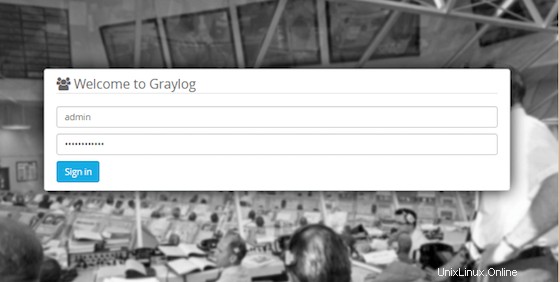
Congratulazioni! Hai installato correttamente Graylog. Grazie per aver utilizzato questo tutorial per l'installazione di Graylog sul sistema Ubuntu 18.04 LTS. Per ulteriore aiuto o informazioni utili, ti consigliamo di controllare il sito Web ufficiale di Graylog.